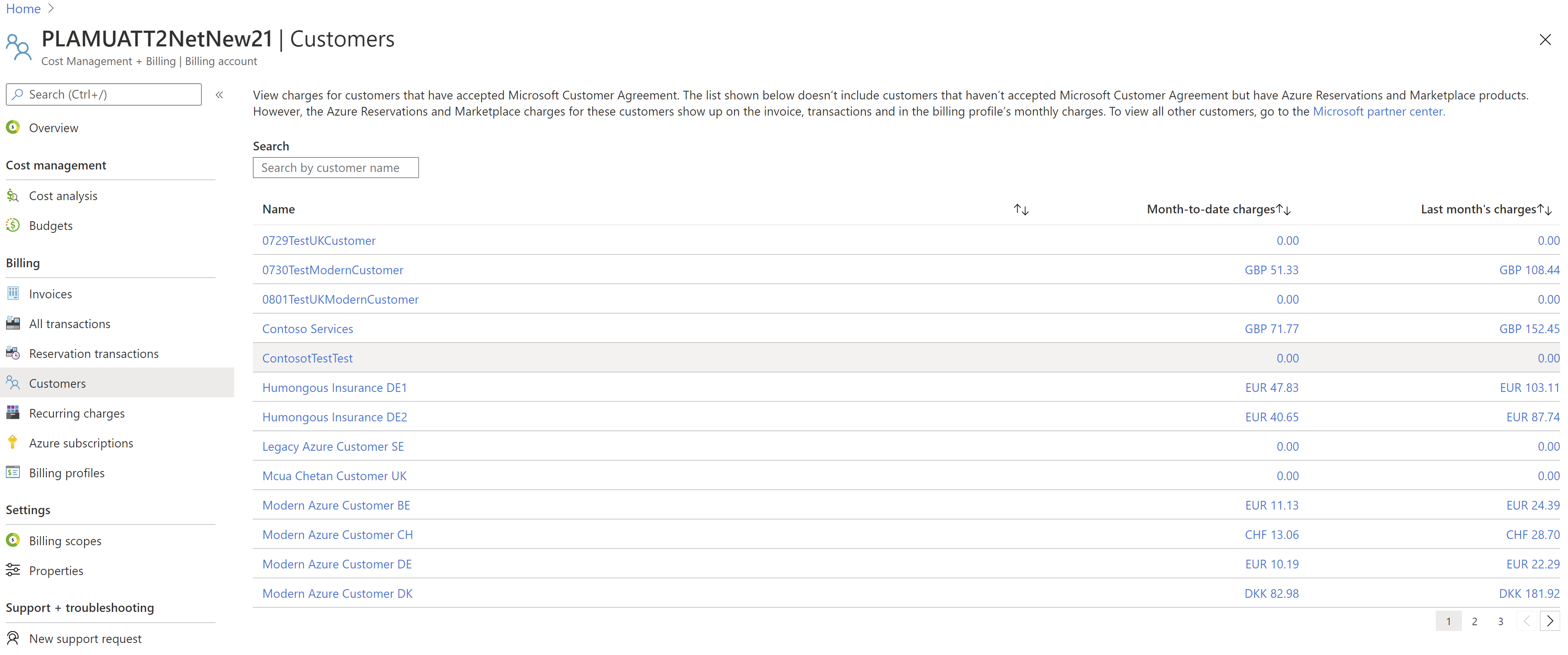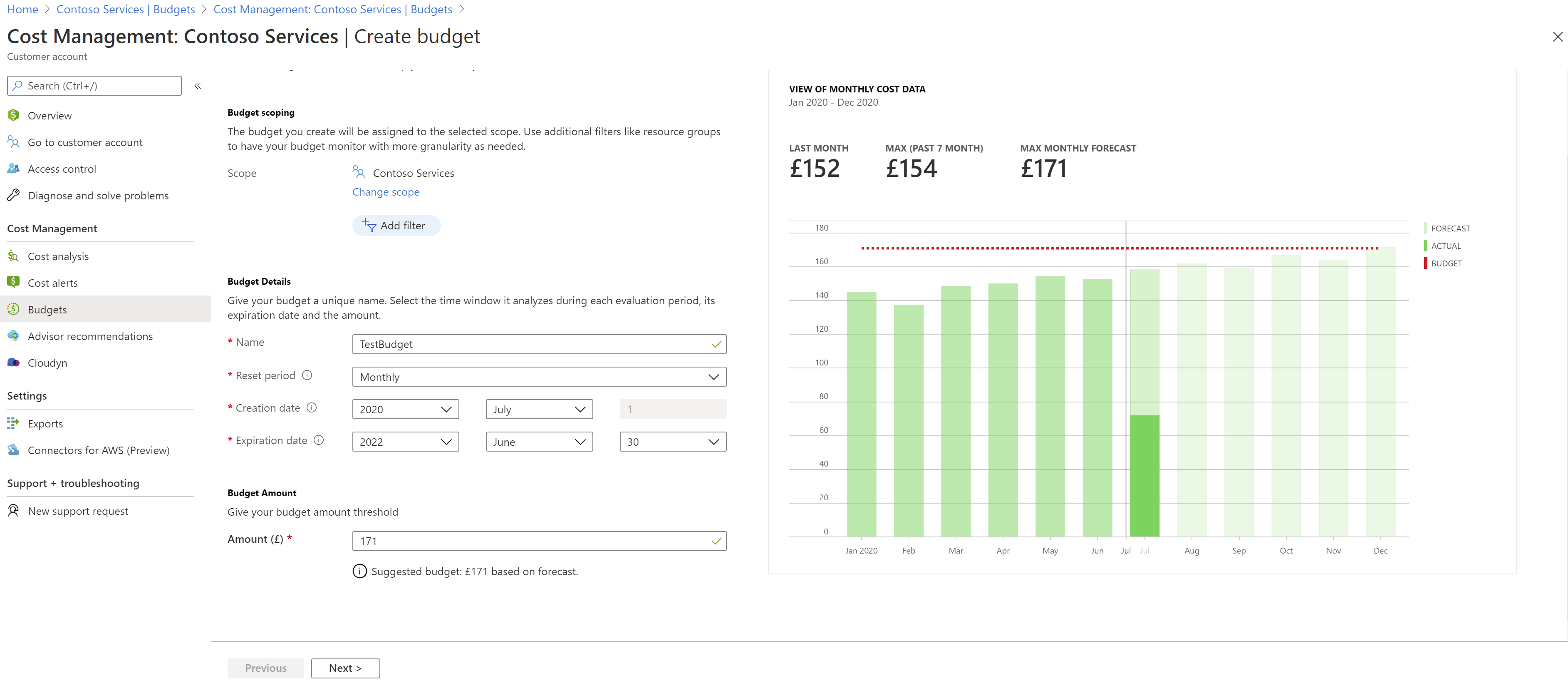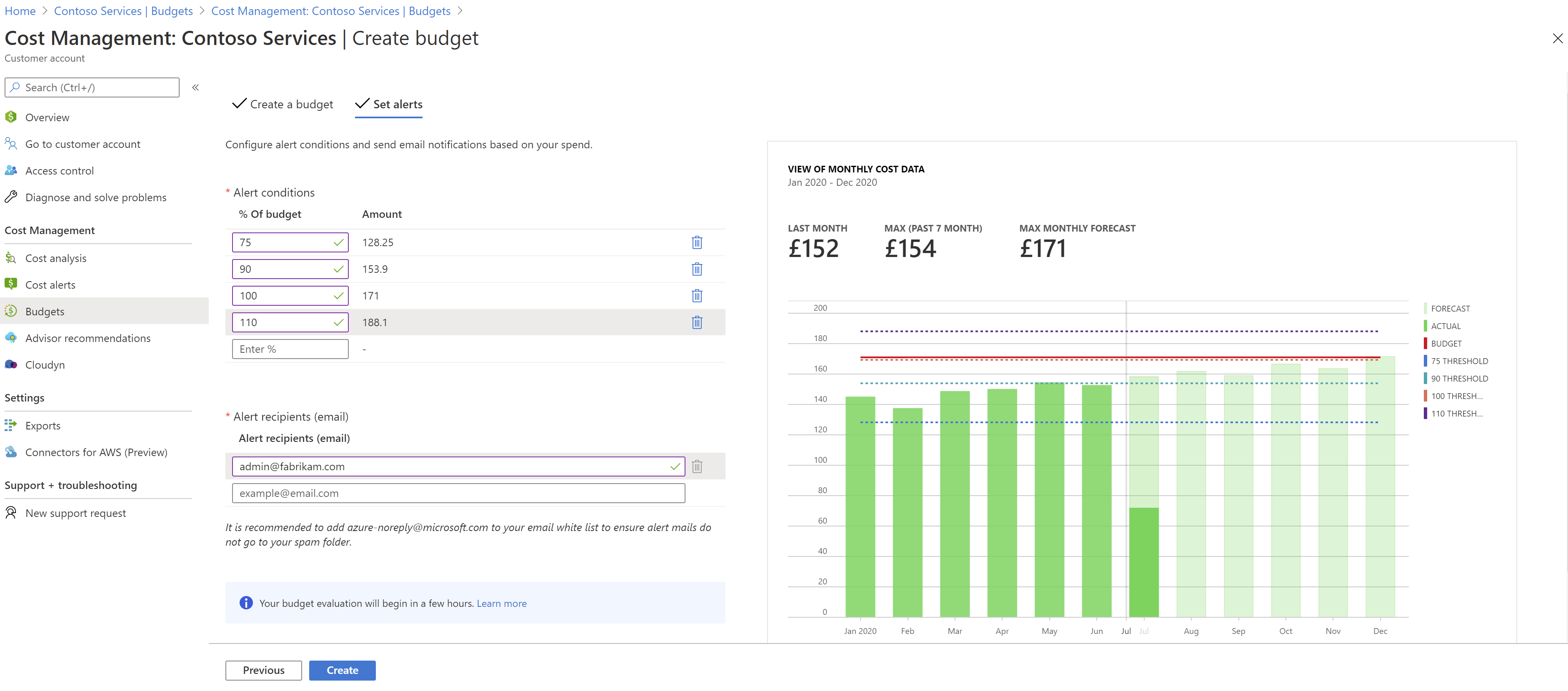Ange kostnadströsklar
Nu när Contoso kan se sina kostnader är det ännu viktigare att Fabrikam håller dessa kostnader under kontroll. Microsoft Cost Management har ett budgeteringsverktyg som hjälper både Fabrikam och Contoso att skapa egna budgetar som varnar när utgifterna ökar. Du kan skapa kostnadströsklar som Fabrikam kan använda och som gäller specifikt för Contoso, eller för någon annan kund. Budgetarna utvärderar baserat på kostnader som ackumuleras till Fabrikams rabatterade priser.
På liknande sätt kan antingen du eller Contoso skapa budgetar inom Contosos klientorganisation. Budgetarna kommer att övervaka kostnader när de ackumuleras enligt Betala per användning-priser. Med tanke på Contosos nya intresse för kostnaderna planerar du att skapa några inledande budgetar åt dem. Du vill uppmuntra Contoso att ändra tröskelvärden och aviseringar efter behov.
Skapa en budget för Contoso med hjälp av Fabrikams rabatterade priser
För att skapa en budget för Contoso går du till Kostnadshantering + fakturering och väljer Contoso i listan över tillgängliga kunder.
Därifrån väljer du Budgetar i menyn följt av Lägg till. Den budget som du skapar kommer att utvärdera i Contoso-kundomfånget i Fabrikams faktureringshierarki. Den kommer att utvärdera kostnader baserat på Fabrikams rabatterade partnerpriser.
I fönstret Skapa budget kontrollerar du att det omfång som visas identifieras korrekt som Contoso. Välj de filter som du vill lägga till. Med filter kan du skapa budgetar för vissa kostnader, till exempel resursgrupper i en prenumeration eller en tjänst som Azure Virtual Machines. Alla filter som du kan använda i kostnadsanalyser kan också tillämpas på en budget.
När du har identifierat ditt omfång och eventuella filter anger du ett budgetnamn. Välj sedan en återställningsperiod för budgeten – varje månad, kvartal eller år. Den här återställningsperioden bestämmer tidsperioden som analyseras i budgeten. Kostnaden som utvärderas i budgeten börjar med noll i början av varje ny period.
När du skapar en kvartalsbudget fungerar den på samma sätt som en månatlig budget. Skillnaden är att budgetbeloppet för kvartalet delas jämnt mellan de tre månaderna i kvartalet. Ett årligt budgetbelopp delas jämnt mellan alla 12 månader på kalenderåret.
Sedan identifierar du förfallodatumet då budgeten blir ogiltig och slutar utvärdera dina kostnader.
Baserat på de fält som valts i budgeten så långt visas ett diagram som hjälper dig att välja ett tröskelvärde som ska användas för din budget. Den föreslagna budgeten baseras på den högsta prognostiserade kostnaden som kan tillkomma för Contoso under framtida perioder. Du kan ändra budgetbeloppet.
När du har konfigurerat budgetbeloppet väljer du Nästa för att konfigurera budgetaviseringar. Budgetar måste ha minst en kostnadströskel (procent av budgeten) och en tillhörande e-postadress. Du kan också använda upp till fem tröskelvärden och fem e-postadresser i en enda budget. När ett budgettröskelvärde är uppfyllt tas e-postaviseringar normalt emot inom mindre än 20 timmar.
Om du vill få e-postmeddelanden lägger du till azure-noreply@microsoft.com i din lista med godkända avsändare så att meddelandena inte hamnar i skräppostmappen.
I följande exempel skapas en e-postavisering som skickas till admin@fabrikam.com när 90 procent av budgeten uppnås.
Skapa budgetar så att Contoso kan övervaka sina egna kostnader
Budgeten och motsvarande e-postaviseringar som skapats i föregående avsnitt använder Fabrikams rabatterade partnerpriser. Budgeten kan skicka e-post till personer i Fabrikam-organisationen.
Contoso vill få liknande e-postmeddelanden, så du planerar att skapa budgetar åt Contoso för var och en av deras prenumerationer. Budgeten kommer att skicka e-post när deras Betala per användning-kostnader ökar. För att skapa budgetar och aviseringar behöver du ha ett konto med RBAC-åtkomst till prenumerationerna i Contosos klientorganisation.
För att skapa en budget loggar du in på Azure-portalen med ett konto som har de nödvändiga behörigheterna i Contoso-klientorganisationen. Välj området Prenumerationer för att visa var och en av Contosos prenumerationer som du har åtkomst till.
Därifrån väljer du en prenumeration och väljer Budgetar på motsvarande meny som visas. Processen för budgetskapande i Contoso-klientorganisationen följer samma process som beskrevs i föregående avsnitt. Om du vill skapa fler detaljerade budgetar för Contoso kan du även konfigurera budgetar i resursgruppsomfånget.